
PDF - це формат, з яким ми регулярно працюємо щодня. Багато разів ми можемо зустрічатися з такою, яка важить занадто багато. Щось, що може бути проблематичним, якщо нам доведеться надіслати електронне повідомлення, наприклад. Оскільки іноді це може перевищувати максимальну вагу, яку можна надіслати.
Якщо це трапиться, то вам доведеться вдатися до такого важливого варіанту, як зменшити вагу зазначеного PDF. Для цього існує кілька варіантів. Таким чином, що кожен користувач зможе вибрати найбільш зручний у своєму випадку, безумовно, є той, який є більш зручним.
Веб-сторінки
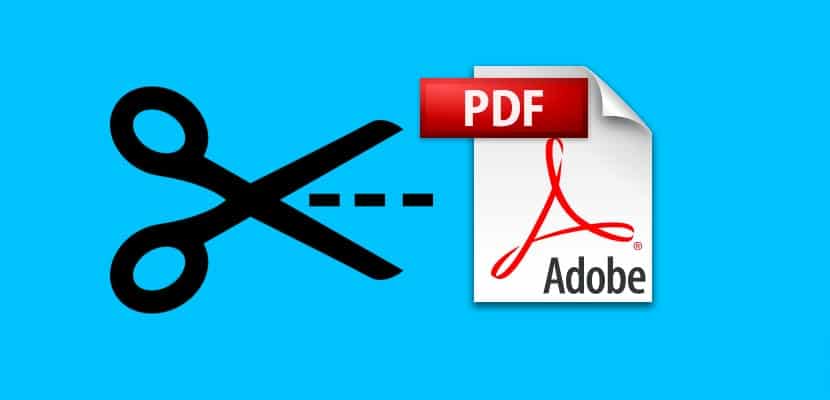
Перший метод, який може бути використаний - це використання веб-сторінки. В даний час існує багато веб-сторінок, призначених для стиснення або зменшення розміру файлу PDF. Тож ми отримали з ними саме те, що шукали в цьому сенсі. Робота цих типів сторінок майже не змінюється від однієї до іншої. Вам просто потрібно завантажити в нього відповідний файл і дочекатися завершення процесу. Потім його можна вивантажити, важивши менше оригіналу.
Тому в цьому сенсі веб-сторінка, яка буде використана, не має великого значення зменшити вагу згаданого PDF-файлу. Оскільки вони зазвичай працюють правильно і дуже прості у використанні. Просто шукайте в Google, щоб знайти багато результатів. Хоча найвідомішими та, можливо, найпопулярнішими серед користувачів, є:
Будь-яка з цих трьох веб-сторінок дасть очікуваний результат. Тож для користувачів, які шукають спосіб зменшити вагу своїх PDF-файлів, будь-хто з них зустрінеться більш ніж достатньо. Як за інтерфейсом, так і за роботою, сторінки дуже схожі між собою.
Adobe Acrobat Pro
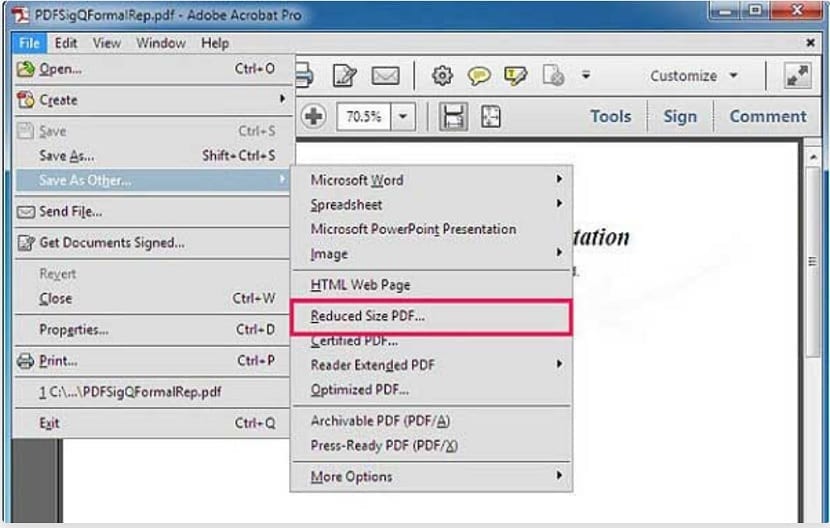
Другий варіант, який можливий на комп’ютерах з Windows, - це використання Adobe Acrobat Pro. Компанія відповідає за формат PDF. Тому в їх програмах ми завжди знаходимо можливості при роботі з таким форматом. У цьому випадку ця програма має ряд доступних функцій, серед яких є можливість зменшення її розміру. Він дуже простий у використанні.
Ми маємо відкрити відповідний файл в Adobe Acrobat Pro. Тоді, коли цей файл з’явиться на екрані, ми готові до запуску. Ви повинні натиснути на опцію файлу, яка знаходиться у верхній частині екрана. Потім на екрані з’явиться контекстне меню з рядом опцій. Одним із варіантів, на який ми повинні натиснути, є названий Збережіть як інші. Коли ми натискаємо на цю опцію, праворуч від неї з’явиться меню. У цьому меню ми знайдемо можливість збереження згаданого файлу в серії різних форматів.
Хоча в цьому списку є ще один варіант, який нас цікавить. Це варіант, який називається зменшеним розміром PDF, що вже дає нам підказки по імені. Завдяки цьому ми матимемо можливість просто зменшити розмір відповідного файлу. Отже, це варіант, на який ми повинні натиснути в цьому випадку. Потім Adobe Acrobat Pro просить нас вибрати, з якими версіями ми хочемо, щоб ця версія файлу була сумісною. Найкраще вибирати найсвіжіший, оскільки він дозволяє більше зменшити його вагу.
Тоді все, що нам залишається - це виберіть місце на своєму комп’ютері, щоб зберегти цей PDF. Таким чином, ми повністю виконали процес, зменшивши вагу цього файлу. Дуже проста у використанні, хоча не всі користувачі мають цю програму на своєму комп’ютері.